Microsoft a changé la façon dont OneDrive fonctionne lors de la sortie de Windows 10 à la base. Au lieu d’afficher l’espace réservé icônes pour les fichiers par défaut, OneDrive soudain permettrait de synchroniser tous les fichiers de l’ordinateur local.
Une des raisons de la suppression de confusion pour les utilisateurs, car ils s’attendaient tous les fichiers disponibles sur leur système, même lorsque le système n’avait pas de connexion Internet.
L’enlèvement s’est avéré être un problème pour certains OneDrive utilisateurs qui ont aimé l’espace réservé au système qu’il a mis en évidence tous les fichiers disponibles sans l’aide de l’espace de stockage sur l’appareil, sauf si expressément demandé par l’utilisateur.
Ceci s’est avéré être encore pire pour les appareils avec une faible quantité d’espace de stockage, car il est devenu impossible de synchroniser tous les fichiers avec l’appareil.
Les options, de bloquer certains dossiers synchronisés ou d’utiliser le site web OneDrive pour accéder à ces fichiers, sont moins à l’aise que l’espace réservé solution.
Sean Ong a publié une vidéo sur YouTube récemment que démontre une option qui ramène tous les fichiers sur le système local sans qu’ils prennent de l’espace.
La méthode des cartes de OneDrive comme un lecteur réseau:
1. Visitez le site web OneDrive et connectez-vous à votre compte.
2. Une fois cela fait, ouvrez n’importe quel dossier sur OneDrive et copiez l’ID de la partie de l’adresse dans le presse-papiers. Assurez-vous de copier uniquement la première partie de l’identité jusqu’à la “!”, “%” ou un autre symbole.

3. Si vous utilisez Windows 10, ouvrez l’Explorateur de Fichiers, sélectionnez l’onglet Ordinateur, et là, les “connecter un Lecteur Réseau” option.

4. Choisissez une lettre de lecteur pour OneDrive.

5. Comme le dossier, entrez https://d.docs.live.net/ID, par exemple https://d.docs.live.net/D9D7969FD004B3E9
6. Assurez-vous que “se reconnecter à l’sign-in” et “se connecter en utilisant les informations d’identification différentes” est activé.
7. Entrez le nom d’utilisateur du compte et le mot de passe à la prochaine étape. Remarque: Si vous avez configuré la vérification en deux étapes, vous devez créer un mot de passe d’application dans les préférences de compte et utiliser à la place du mot de passe du compte.
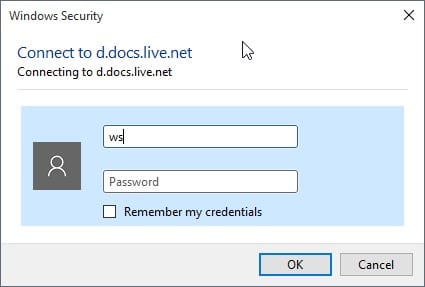
8. OneDrive doit maintenant s’afficher comme un emplacement réseau sur votre système.

Veuillez noter que vous pouvez le faire sur les versions précédentes de Windows. La méthode est la même, et la principale différence est l’emplacement du lecteur de carte réseau dossier dans l’Explorateur Windows.
Si vous utilisez Windows 7 ou plus, vous pouvez y accéder rapidement, avec un robinet sur la touche Alt et en la sélectionnant dans le menu Outils de la barre de menu qui s’ouvre par la suite.
L’inconvénient de cette méthode est qu’il faut du temps avant que les fichiers ne sont accessibles qu’ils ont besoin d’être téléchargé en premier avant qu’ils ne deviennent disponibles sur le système.